-
如何打开隐藏文件,小编告诉你win8如何打开隐藏文件
- 2018-04-12 10:03:36 来源:windows10系统之家 作者:爱win10
当前很多买电脑的人都会选择win8系统,虽然说是新系统,但从某一角度来说,其功能却比之前的系统多了很多,最近朋友遇到的Win8显示隐藏文件的问题,由于设置文件夹位置的改变,导致一下子找不到文件设置选项了,下面,小编给大家讲解win8打开隐藏文件的操作流程。
Win8可以说是打通电脑和移动终端而推出的革命性的系统产品。相比我们熟悉已经的XP以及Win7系统,Win8界面有了较大的改变,以致于一些之前对电脑操作比较熟悉的爱好者朋友换了Win8系统后发现很多东西找不到,下面,小编就来跟大家介绍win8打开隐藏文件的操作步骤。
win8如何打开隐藏文件
设置文件夹选项。点开“我的电脑”,在最右边那有一个“选项”,点击一下。
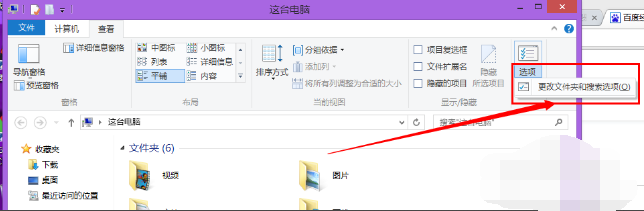
文件系统软件图解1
点击第二个“查看”选项卡,
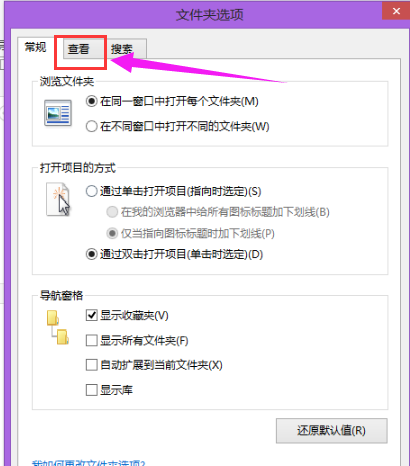
win8系统软件图解2
下拉找到“显示隐藏的文件、文件夹和驱动器”,点击选定。选定过后,点击应用。
然后就去你刚才文件存储位置去看看吧。
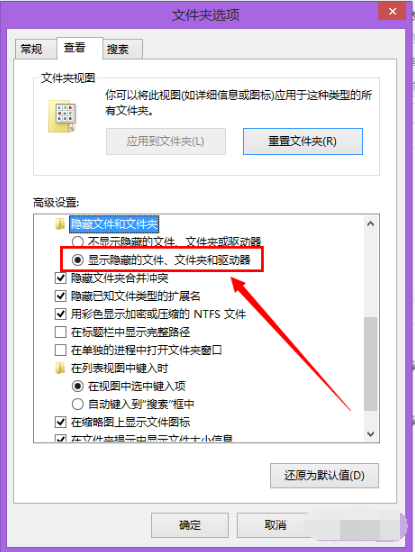
文件系统软件图解3
相关教程:
以上就是win8打开隐藏文件的操作步骤。
猜您喜欢
- ghost windows7 64位旗舰版系统激活密..2017-06-02
- 如Windows 8操作系统降价其市场和销量..2013-05-13
- 系统之家win10专业版系统介绍..2016-11-25
- Ubuntu公布Saucy Salamander 13.10开..2013-05-03
- 笔记本怎么调节屏幕亮度,小编告诉你怎..2017-12-26
- Excel自动换行,小编告诉你Excel要怎么..2018-05-17
相关推荐
- Windows8操作系统重装过程中出现错误.. 2013-05-02
- windows7旗舰版最新下载 2017-04-05
- 图文详解如何打开电脑虚拟键盘.. 2018-12-14
- qq空间说说怎么全部删除,小编告诉你怎.. 2018-09-04
- 深度技术重装系统win7方法 2017-03-14
- 账户被停用联系管理员怎么回事.. 2020-08-22





 系统之家一键重装
系统之家一键重装
 小白重装win10
小白重装win10
 系统之家ghost win7 x86 纯净版201510
系统之家ghost win7 x86 纯净版201510 深度技术Ghost win8 32位专业版下载v201807
深度技术Ghost win8 32位专业版下载v201807 直布购物助手 3.1.2官方版
直布购物助手 3.1.2官方版 雨林木风ghost xp sp3装机版201610
雨林木风ghost xp sp3装机版201610 酷狗收音机 v7.6.83.31官方版
酷狗收音机 v7.6.83.31官方版 Internet Explorer 7 完美者特别优化版
Internet Explorer 7 完美者特别优化版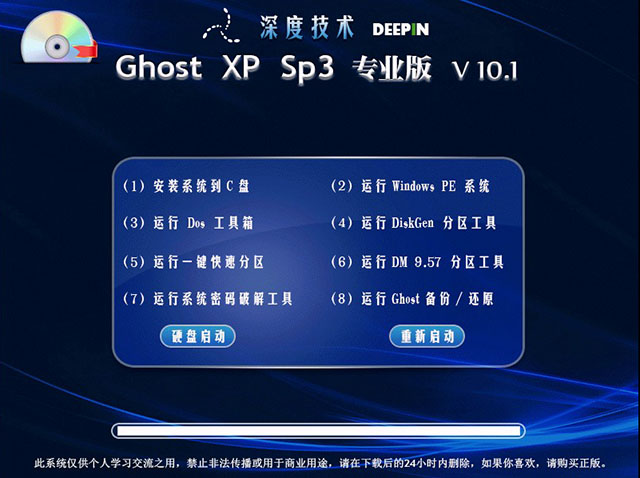 深度技术 Gho
深度技术 Gho 深度技术win1
深度技术win1 雨林木风ghos
雨林木风ghos 雨林木风Ghos
雨林木风Ghos Chrome(谷歌
Chrome(谷歌 深度技术 Gho
深度技术 Gho UEStudio v13
UEStudio v13 新区加速浏览
新区加速浏览 粤公网安备 44130202001061号
粤公网安备 44130202001061号